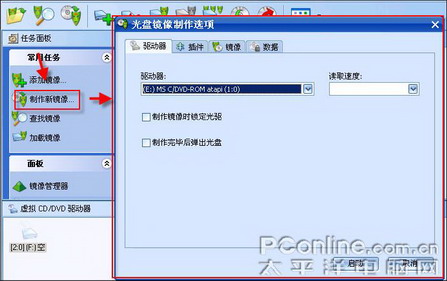|
3.1 用DAEMON Tools制作光盘镜像 我们先来看看如何制作光盘镜像。先把需要制作镜像的物理光盘插入真实光驱,然后点击主界面里的制作新镜像(如图5) 图5 制作光盘镜像 ◆ 驱动器选项:这里需要选择你的物理光驱
我们点击DAEMON Tools主界面里的添加镜像,然后浏览找到光盘镜像文件,点击打开就可以把光盘镜像加载到DAEMON Tools的光盘镜像文件管理器列表中。 图6 添加光盘镜像
|
正在阅读:虚拟光驱DAEMON Tools不完全攻略虚拟光驱DAEMON Tools不完全攻略
2007-07-03 09:32
出处:PConline原创
责任编辑:zhangxinxin
键盘也能翻页,试试“← →”键
| 本文导航 | ||
|
302 Found
Powered by Tengine